webpack 学习1 安装构建项目
本文中使用的webpack版本是4+,请注意区分
node.js安装
node.js下载地址 选择较低版本的稳定版下载,下载完成后得到的是一个msi文件,点击安装即可
安装完毕以后新建一个文件夹,并在此文件夹下面按下shift+鼠标右键 在window10下这是在选中的目录下打开命令行窗口,也可以使用cmd进入目标文件夹,只要是在目标文件夹下开启命令窗口即可
初始化项目
npm init -y //init 表示初始化一个项目 -y表示构建的项目使用默认值 你可以分别 使用npm init 和npm init -y,就可以很清晰的观察它们之间的区别
敲完之后目录下就会出现两个文件

然后安装webpack 和webpack-cli
npm i webpack -d //安装webpack -d表示开发环境依赖 -s标识生产环境依赖 -g表示全局安装
npm i webpack-cli -d
为什么在本地安装而非安装至全局环境,那是因为在你使用html-webpack-plugin的时候会出现一个NodeTemplatePlugin问题,
这时候你需要把webpack连接到本地安装上(执行npm link webpack -s -d 连接到本地),所以我们就直接使用本地安装了。而你使用全局安装在执行这一步后,因为你所有的依赖是安装在全局的,所以会报一个
的错误(找不到模块的错误) 这时候,在执行npm i webpack -d 和npm i webpack-cli就可以解决了
我们在本目录下先建一个文件夹 src和一个配置webpack配置文件 webpack.config.js
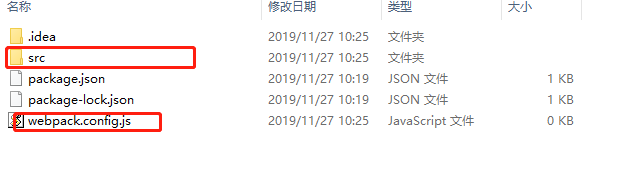
webpack.config.js文件一定要和package.json文件同级,不然就得在package.json中指定配置文件地址,才能生效。至于如何指定,后面会有介绍,心急得同学可以去百度。
在webpack.config.js中添加如下配置内容 注意以下配置内容是为了更直观的描叙配置文件而是用的假数据,实际使用中并非如此
const path = require("path");//这个是node.js自带的路径模块 可以有效的防止不同机器上路劲出现差异问题
//第一种使用对象作为配置抛出
module.exports = {
mode: 'development',//配置
entry: {
index: path.join(__dirname, 'src/index.js')
},
output: {
filename: 'js/[name].js'
}
}
// 第二种使用方法作为配置抛出 env 环境对象 argv 配置选项的映射对象
module.exports = function (env, argv) {
console.log('env', env);
console.log('argv', argv);
return {
mode: 'development',
entry: {
index: path.join(__dirname, 'src/index.js')
},
output: {
filename: 'js/[name].js'
}
}
}
// //第三种方法 使用promise 这种方法与第二种方法没有太大的区别,唯一的不同就是异步加载配置文件完成之后才会进行打包 下面的代码产生结果就是延时五秒后开始进行打包
module.exports = () => {
return new Promise((success, failed) => {
setTimeout(() => {
success({
mode: 'development',
entry: {
index: path.join(__dirname, 'src/index.js')
},
output: {
filename: 'js/[name].js'
}
})
}, 5000)
})
}
//第四种 导出多个配置对象 也可以使用方法抛出 方法返回值是一个数组就行了 所有的配置对象都会构建。例如,导出多个配置对象,对于针对多个构建目标(例如 AMD 和 CommonJS)打包一个 library 非常有用。
module.exports = [
{
mode: 'development',//配置
entry: {
index: path.join(__dirname, 'src/index.js')
},
output: {
filename: 'js/[name].js'
}
},
{
mode: 'production',//配置
entry: {
index: path.join(__dirname, 'src/index.js')
},
output: {
filename: 'production/[hash].js'
}
},
]
好了webpack的安装构建项目大致上就是如此,下一章记录webpack的起点和输入的配置


